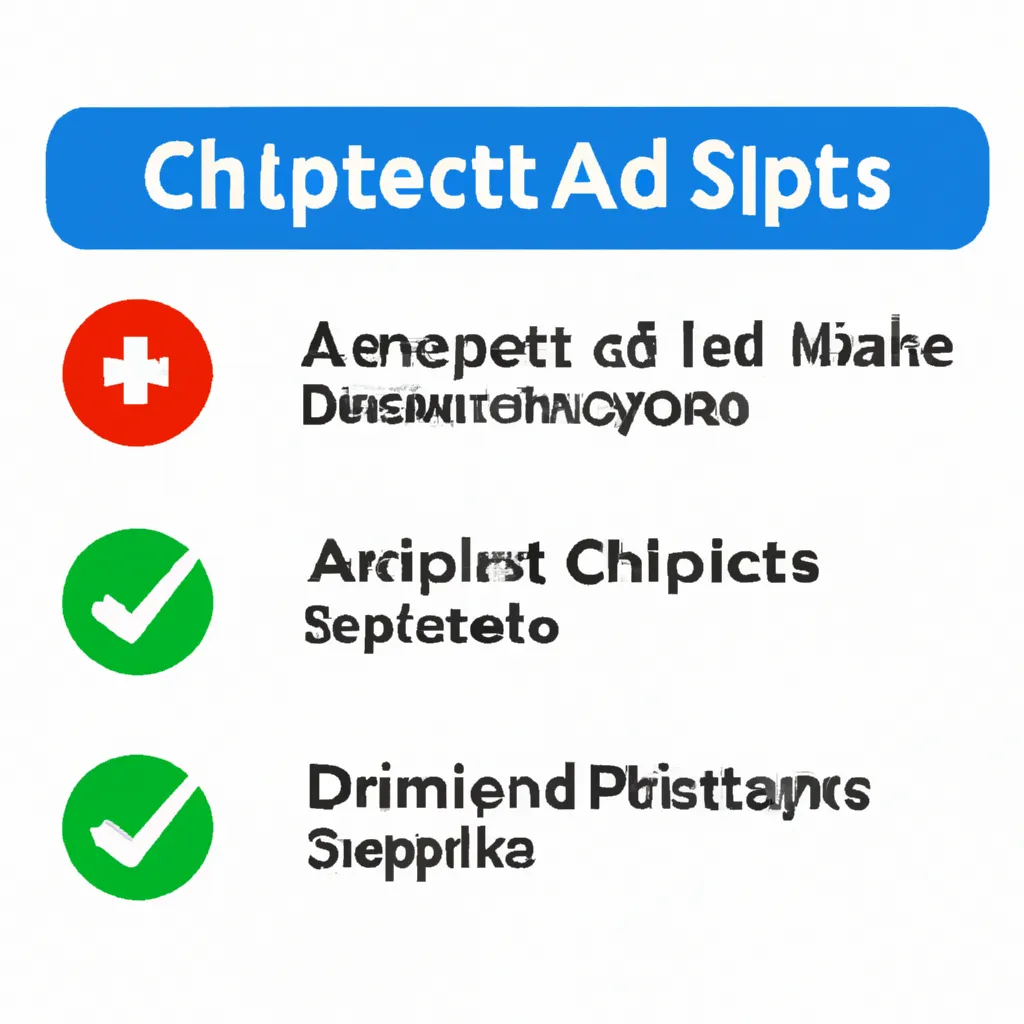Last updated on janvier 10th, 2024 at 04:32 pm
Dans Google Docs et Sheets, vous pouvez ajouter des pastilles intelligentes à votre document ou à l’intérieur des cellules de tableau. Ce sont des éléments interactifs en forme de capsules ; lorsque vous passez le pointeur sur l’un d’entre eux, une carte s’ouvre avec des informations utiles à ce sujet. Par exemple, vous pouvez insérer une pastille People qui affichera les détails d’une personne à partir de votre application Google Contacts, tels que son nom complet, son titre, son adresse e-mail, son numéro de téléphone et sa photo de profil. Pour en savoir plus sur les bases des pastilles intelligentes, consultez notre guide « Comment utiliser les pastilles intelligentes dans Google Docs et Sheets ». Il décrit les pastilles intelligentes les plus populaires et comment les utiliser dans votre document ou feuille de calcul. Ce guide fournit des conseils supplémentaires pour travailler avec des pastilles intelligentes. Gardez à l’esprit que certains de ces outils ne sont disponibles que si vous vous abonnez à un plan Google Workspace payant. Lorsque vous copiez/collez l’adresse e-mail d’une personne de vos contacts Google dans un document Google Docs ou à l’intérieur d’une cellule de tableau Google Sheets, vous serez invité à appuyer sur la touche Tab. Cela convertira l’email en une pastille People. Vous verrez le même message lorsque vous copiez/collerez un lien web vers un fichier stocké dans votre Google Drive ou partagé avec vous dans Google Drive. Appuyez sur Tab pour convertir le lien en une pastille File.